Existuje veľa dôvodov, prečo by ste mohli mať na vašom zariadení Android snímku obrazovky. Možno by ste chceli predviesť svoju úžasnú domácu obrazovku alebo možno chcete ukázať vzdialenému priateľovi niečo super, čo nemôžu robiť s iPhone. Ak nemáte natívnu funkciu zachytávania obrazovky, ktorá je dodávaná so systémom Android 2.3.3 alebo vyšším (a to nie je veľa z vás v čase tohto písania), vaše možnosti sú obmedzené, ale stále môžete robiť bez zaplatenia cent alebo zakorenenie vášho zariadenia. Nastavenie zariadenia so systémom Android na snímanie obrazoviek trvá trochu prepracované práce, ale po počiatočnej investícii v dĺžke približne 15 minút je to jednoduché:
- Nainštalujte súpravu Android SDK (sada na vývoj softvéru) a najnovšiu verziu JDK (vývojárske súpravy Java). Nenechajte sa zastrašiť - nebudete musieť kódovať vec.
- Prejdite do priečinka nástrojov SDK alebo len vyhľadajte systém súborov, aby ste našli "ddms.bat" a spustili ho. Ešte lepšie, vytvorte skratku pre daný súbor, pomenujte ho ako "screenshot Android" a nechajte ho niekde zapamätateľný. Mali by ste vidieť okno označené ako "Dalvik Debug Monitor".
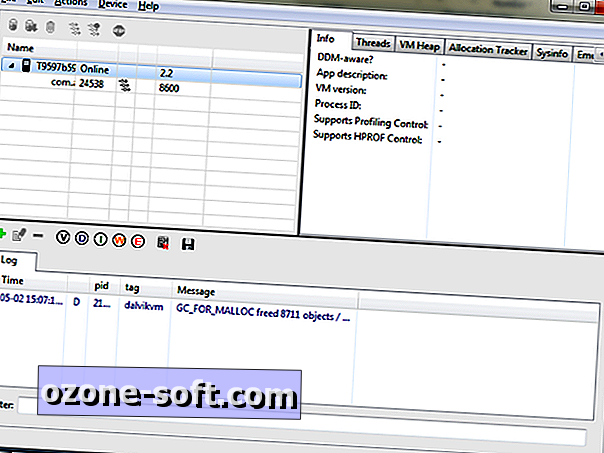
- Na zariadení so systémom Android kliknite na tlačidlo ponuky, potom na položku Nastavenia, potom na položku Aplikácie a potom na položku Vývoj. Začiarknite políčko vedľa položky "ladenie USB" (pamätajte na to, aby ste neboli zastrašovaní).
- Prejdite na obrazovku, ktorú chcete zachytiť, a potom pripojte svoje zariadenie k počítaču cez rozhranie USB.
- V nástroji Dalvik Debug Monitor kliknite na ikonu pre mobilné zariadenia v ľavom hornom rohu a potom zvoľte [Ctrl-S] alebo v rozbaľovacej ponuke Zariadenie zvoľte možnosť "Snímanie obrazovky". Nové okno by sa malo objaviť s obrazovkou.
- Ak chcete nasnímať nový záber, kliknite na tlačidlo Obnoviť a Uložiť pre uloženie obrázku.

Všetci ste pripravený! Odteraz, vždy, keď chcete urobiť snímku obrazovky, stačí zopakovať kroky 2 až 6.
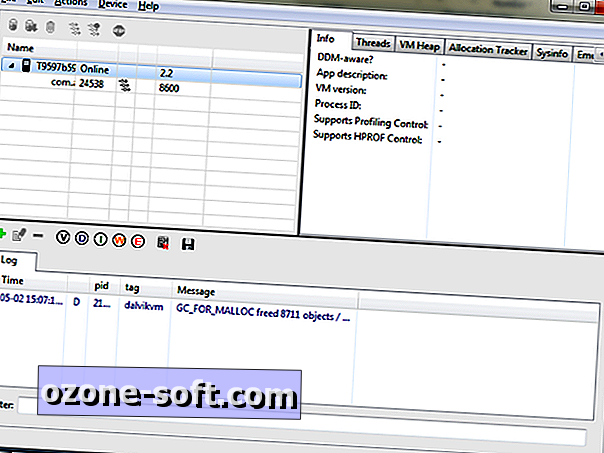













Zanechajte Svoj Komentár